Как да блокирате сайт: всички начини
Защо възниква такова желание?
Вие дойдохте на работа и, отваряйки вратата на офиса, видяхте как вашите подчинени се втурнаха към работните ви места от бюрото на секретаря. Преструвайки се, че нищо не се е случило, чакахте почивка, когато всички „работници“ се втурнаха в трапезарията, седнахте до компютъра на секретаря и погледнахте историята на посещенията във всичките й интернет браузъри. "И така, какво видяха тук? .. Да, бяхме на ВКонтакте, след това преминахме на Однокласниците, отидохме по-далеч във Фейсбук ... Е, сега ще ги подредя за тях!" - това е стандартната реакция на шефа, който е открил какво правят неговите подчинени по време на работното време. И тогава ще последва не по-малко от стандартното разделяне със заплахи за уволнение и „последно предупреждение“. След като е довел мозъка до себе си и служителите си, вие се връщате у дома и виждате малкия си син да седи на компютъра на същата Facebook / Odnoklassniki / VKontakte и да разговаря с приятелите си. Естествено, ще последва нова експлозия от емоции, която ще падне върху потомството: не само компютърът има замаяност в съзнанието на подчинените, но същото у дома! Със сигурност искате да направите тези глупави сайтове изцяло премахнати. Но това, както разбирате, е нереално. Но можете самостоятелно да блокирате достъпа до тях, така че да не дърпате нервите си. Как точно?
Как да блокирате сайт
Така че, твърдо ли сте убедени в решението си? След това първо трябва да имате достъп до компютъра, на който искате да направите това. Седнете ли? Включени? Сега редът на вашите действия зависи от избрания алгоритъм. В отговор на въпроса как да блокирате сайта, всеки програмист ще ви предложи два начина: или с файлови хостове или преминете към настройките и приложенията на всеки браузър и блокирайте сайтовете няколко пъти. Най-добре е да се използват и двата метода.
Как да блокирате сайтове, използвайки файла hosts
Този метод е най-лесният, така че нека започнем с него. Ако го приемете, няма да ви се налага да инсталирате никакви приложения и програми - всичко вече е във вашия компютър. Алгоритъмът за действие е показан по-долу.
- На работния плот изберете прекия път "Моят компютър".
- Кликнете върху "Локален диск (C :)".
- В прозореца, който се появява, отворете папката "WINDOWS".
- Ако предупреждението „Тези файлове са скрити“, кликнете върху „Показване на съдържанието на тази папка“.
- Появяват се няколко папки, но ние не ги обръщаме внимание, поглеждаме в края на списъка, трябва да има такъв, наречен "system32". Намерени? Отворете го.
- Отново много папки, едва сега търсим правилната в началото. Името му е "шофьори".
- В нея трябва да има само три папки. Изберете тази с името "и т.н.".
- Ето го, файлът "hosts" - се нарежда на първо място в списъка, който се появява. Отворете го със стандартна програма, чието име е “Notepad”.
- Отваря се подобен текстов документ (снимка).
- След думата "localhost", натиснете "Enter", въведете локалния адрес на компютъра "127.0.0.1", отстъпете с натискане на бутона "Tab" веднъж и напишете адреса на сайта, към който искаме да блокираме достъпа.
- Ако трябва да направите повече от един сайт недостъпен, от новия ред отново ще напишем локалния адрес на компютъра, натиснете клавиша Tab и напишете адреса на следващия.
- Когато сте готови, запишете промените във файла - и сте готови!
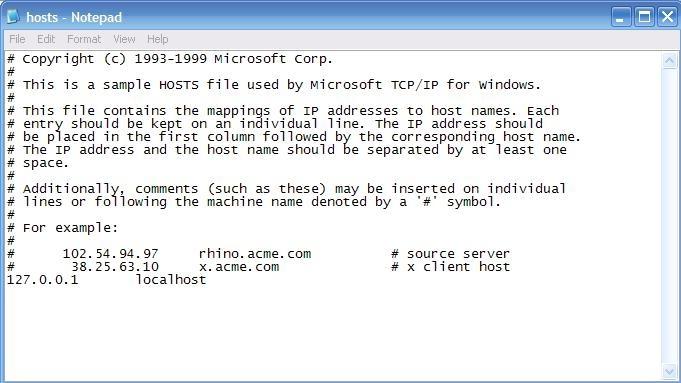
Как да блокирате сайт в конкретен браузър
Въпреки това, блокиране на сайтове с помощта на "домакините", трябва да бъдат изключително внимателни и внимателни. В крайна сметка, едно място след натискане на "Tab" - и цялата ви работа ще отиде в пепел. Но за да сте сигурни, че ще затворите достъпа до сайта от компютъра, в който работите в момента, трябва да добавите адресите към списъците на блокираното съдържание на всеки интернет браузър. И това се прави в различни браузъри. Така че нека започнем с Internet Explorer.
Заключване на Internet Explorer
- Отворете Internet Explorer.
- На панела под логото на браузъра („Файл“, „Редактиране“, „Изглед“ ...) кликнете върху бутона „Инструменти“.
- В появилото се меню изберете "Опции за интернет".
- В изскачащия прозорец кликнете върху раздела „Съдържание“.
- В позицията "Ограничение на достъпа" кликнете върху "Активиране".
- Ще видите прозорец със низ. Напишете в него адреса на нежелан сайт и кликнете върху „Никога“.
- След това ще бъдете подканени да зададете парола, така че действията ви да не бъдат анулирани от външни лица (всички едни и същи служители / деца). Въведете паролата, нейното потвърждение и намек за него.
- Кликнете върху OK.
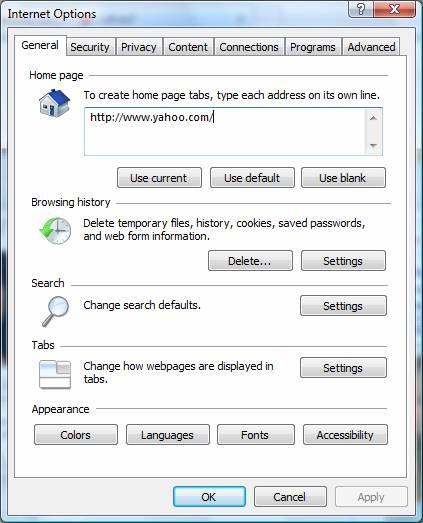
Заключване в Opera
- Отиди на настройките на браузъра.
- Изберете раздела „Разширени“.
- Кликнете върху бутона „Блокирано съдържание“.
- В прозореца, който се появява, кликнете върху „Добавяне“ (снимка).
- В изскачащия период, за да напишете адреса на сайта във формат "http:// ..."
- Натиснете бутона "Enter".
- Затворете прозореца с настройки.
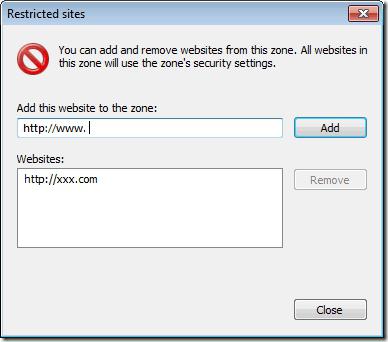
Заключване в Mozilla Firefox
За да блокирате сайта в този браузър, трябва да инсталирате добавката BlockSite Firefox. Алгоритъмът за инсталиране на приложения и блокиране на сайтове с негова помощ е даден по-долу.
- Отидете на официалния уебсайт на браузъра.
- Изтеглете добавката "BlockSite Firefox".
- Изчакайте, докато изтеглянето приключи, и рестартирайте браузъра.
- В менюто на Mozilla Firefox изберете раздела "Инструменти", а в него - елемента "Разширения".
- В изскачащия прозорец кликнете върху BlockSite и преминете към неговите настройки.
- Кликнете върху „Добавяне“.
- В прозореца, който се появява, напишете сайта и натиснете "OK".
- Също така добавете всички други нежелани сайтове.
- Кликнете върху „OK“ в прозореца на приложението.
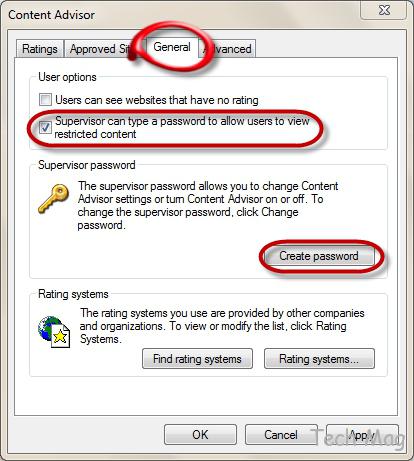
Блокиране в Google Chrome
Google Chrome също се нуждае от допълнителна инсталация.
- Отворете браузъра.
- Кликнете върху изображението на гаечния ключ.
- В изскачащото меню кликнете върху „Инструменти“ и в следващия елемент, който се появява - „Разширения“.
- Ще видите страницата на уеб магазина на Google Chrome. Изберете приложението Siteblock.
- Кликнете върху „Добавяне в Chrome“.
- Кликнете върху „Инсталиране“ в появилия се прозорец. Изчакайте, докато инсталацията приключи.
- Отново направете първите две стъпки.
- В прозореца Siteblock напишете нежелани сайтове през линията.
- Кликнете върху бутона „Запазване на опциите“.
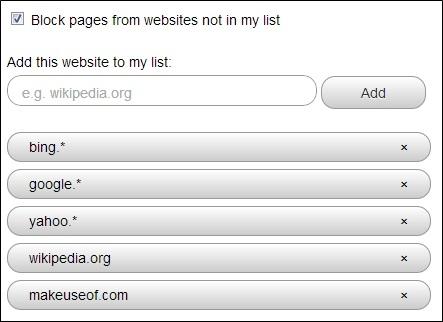
Това са всички начини за отказ на достъп до сайтове. Сега, въпроси за това как да блокирате сайта, можете да отговорите без затруднения и дори да приложите информацията на практика.